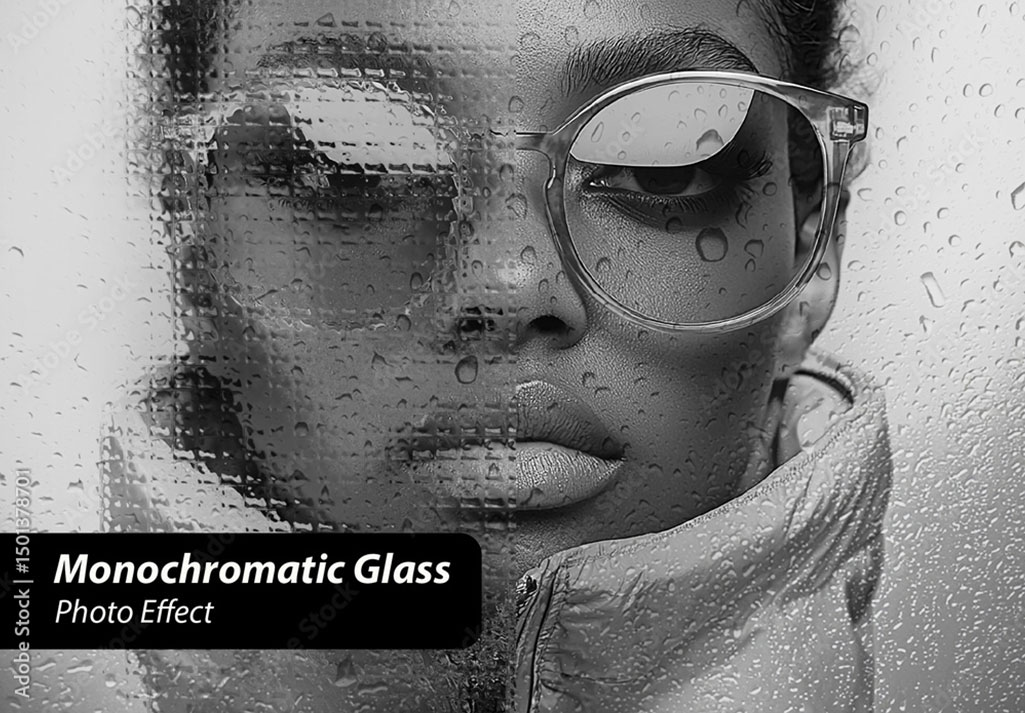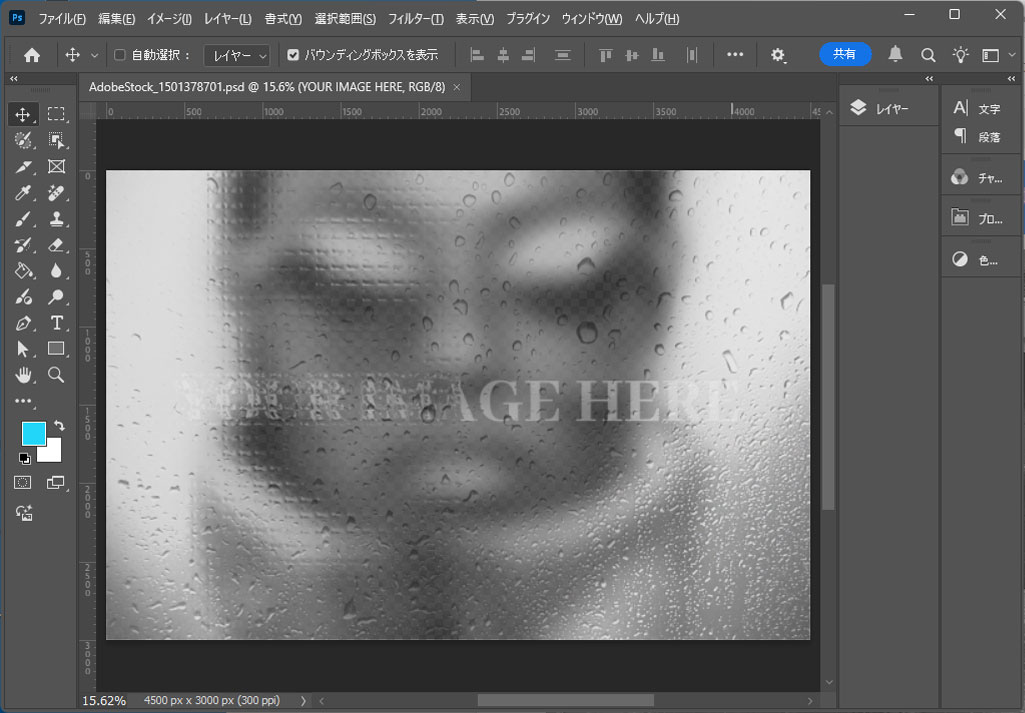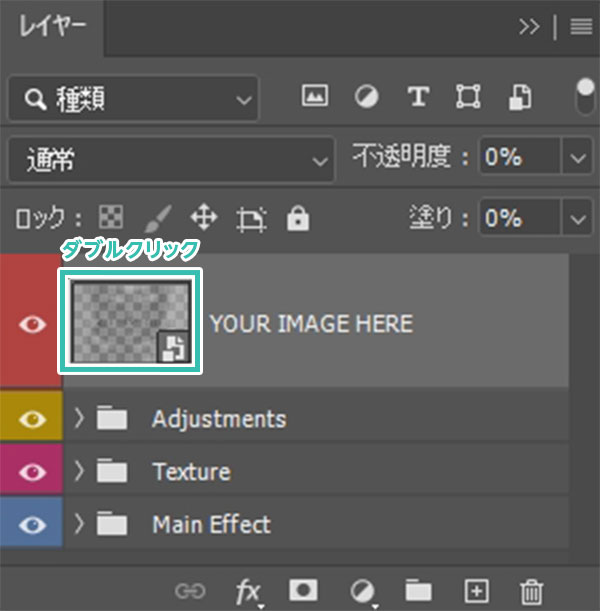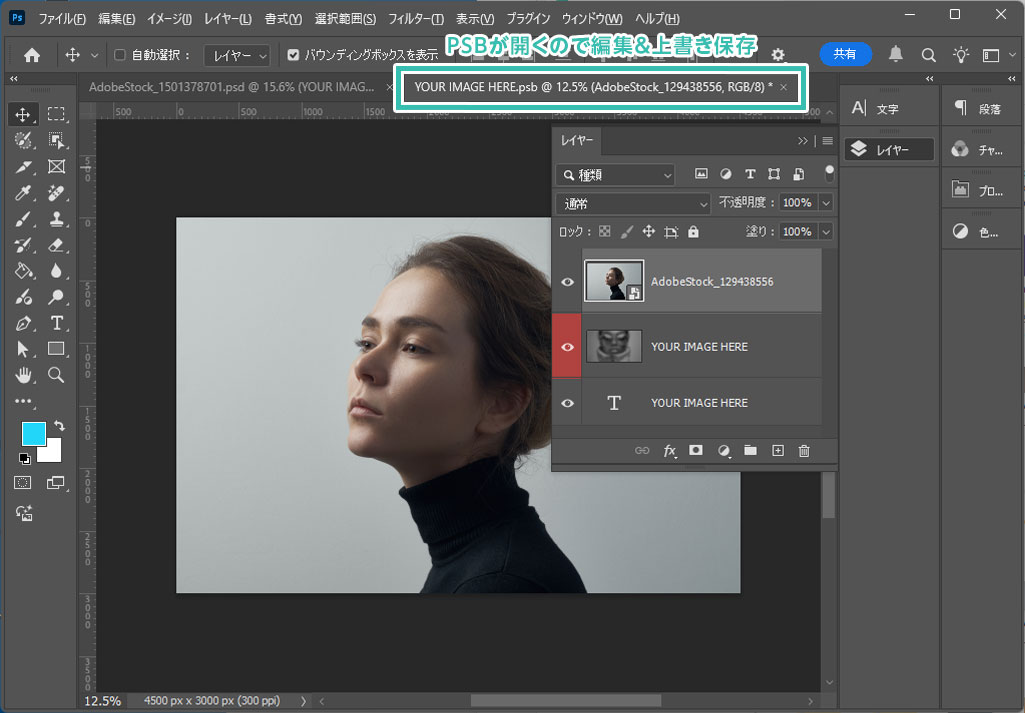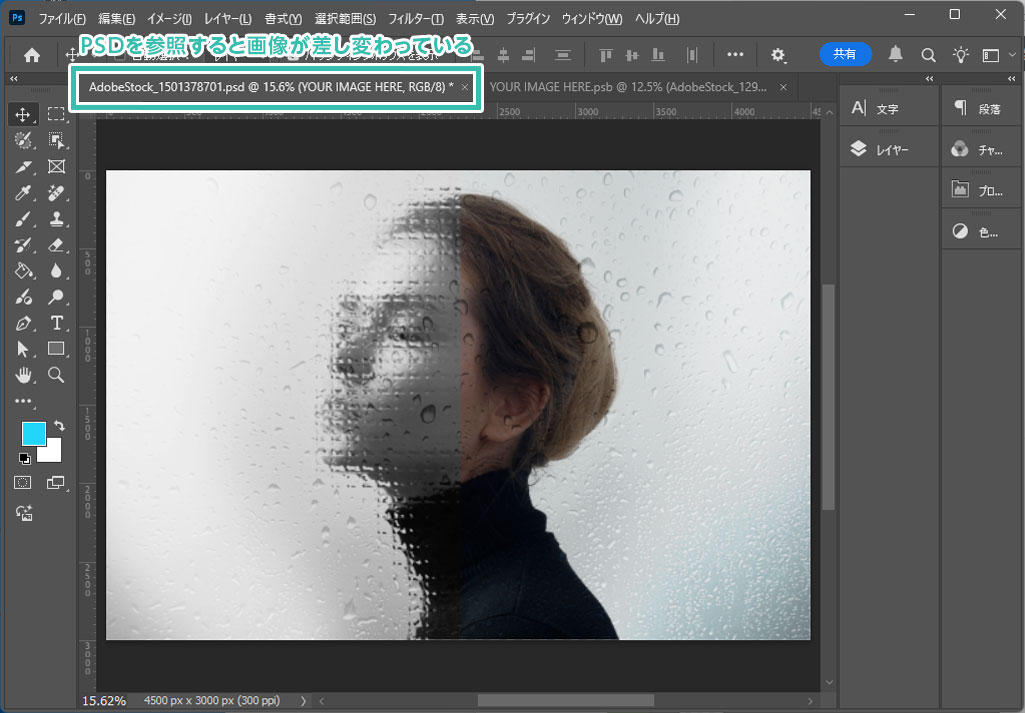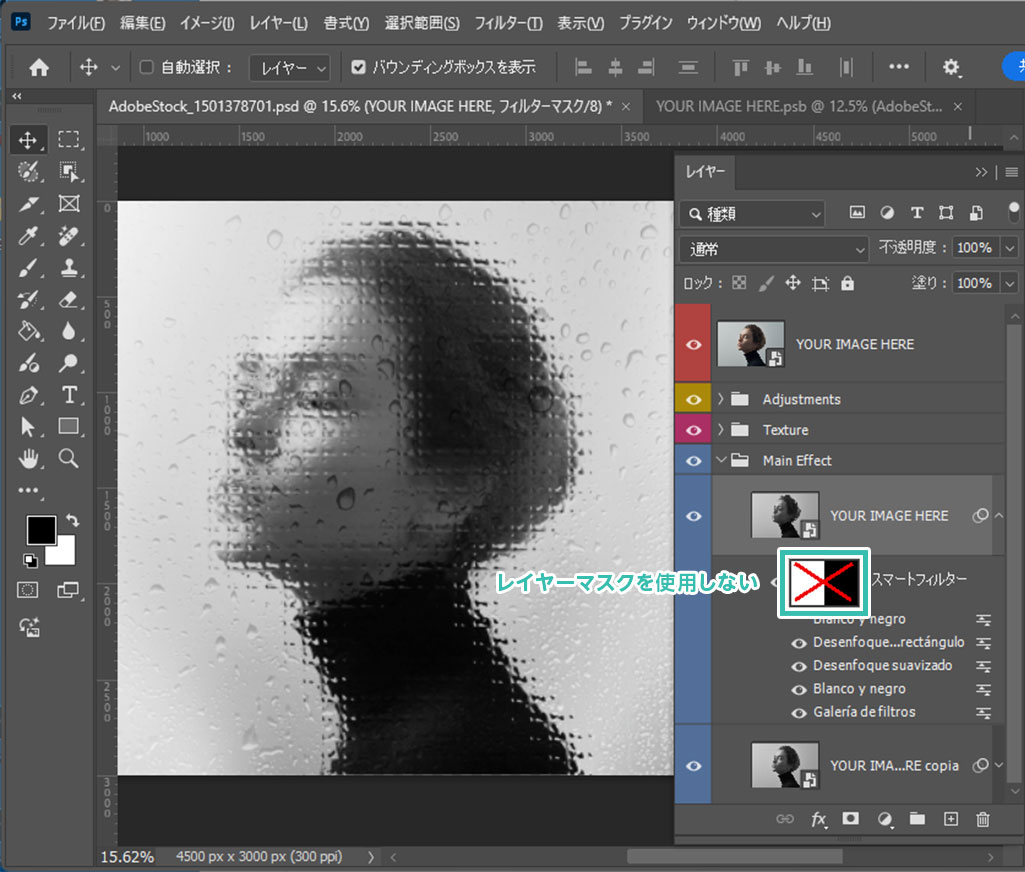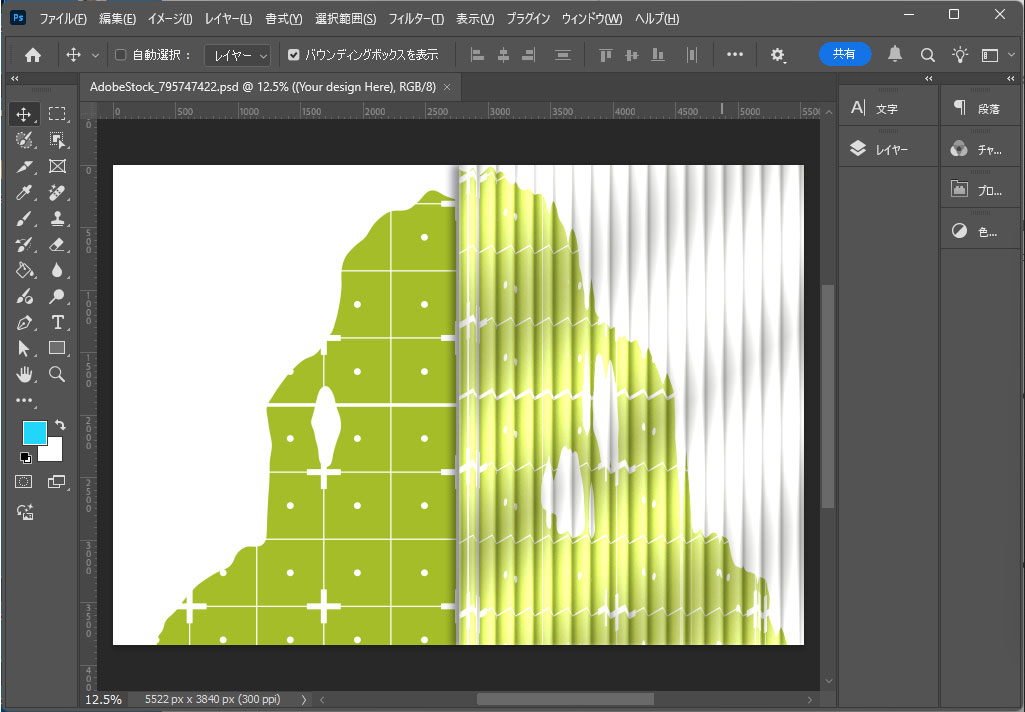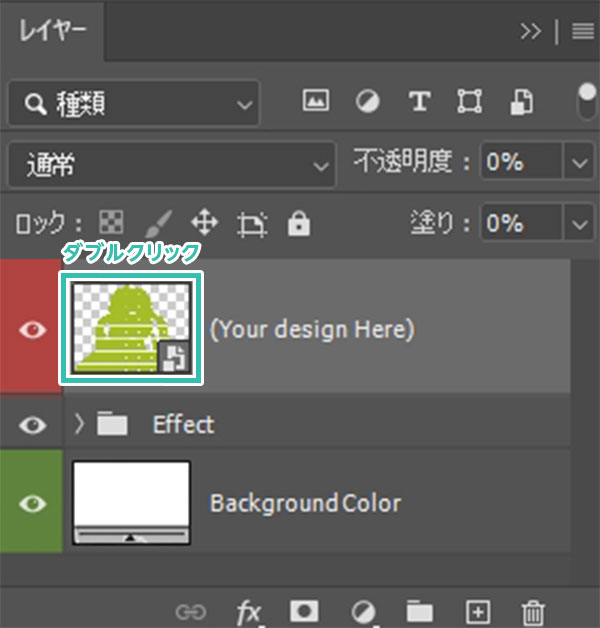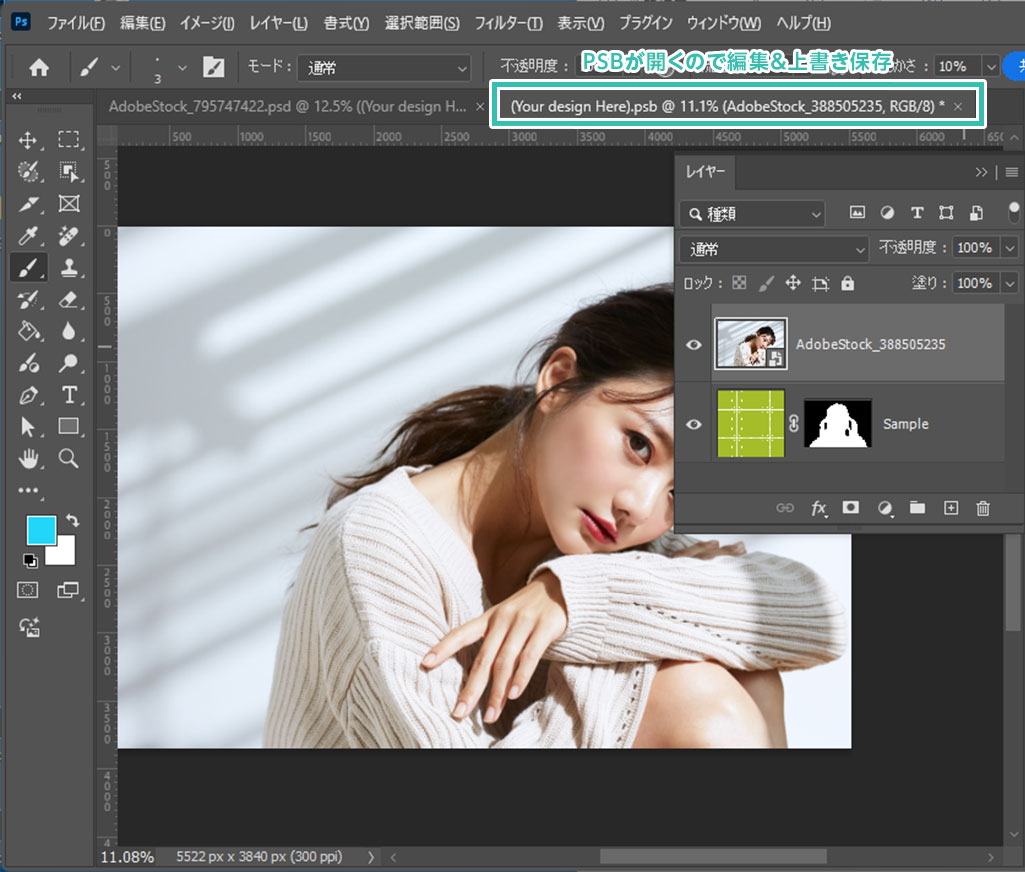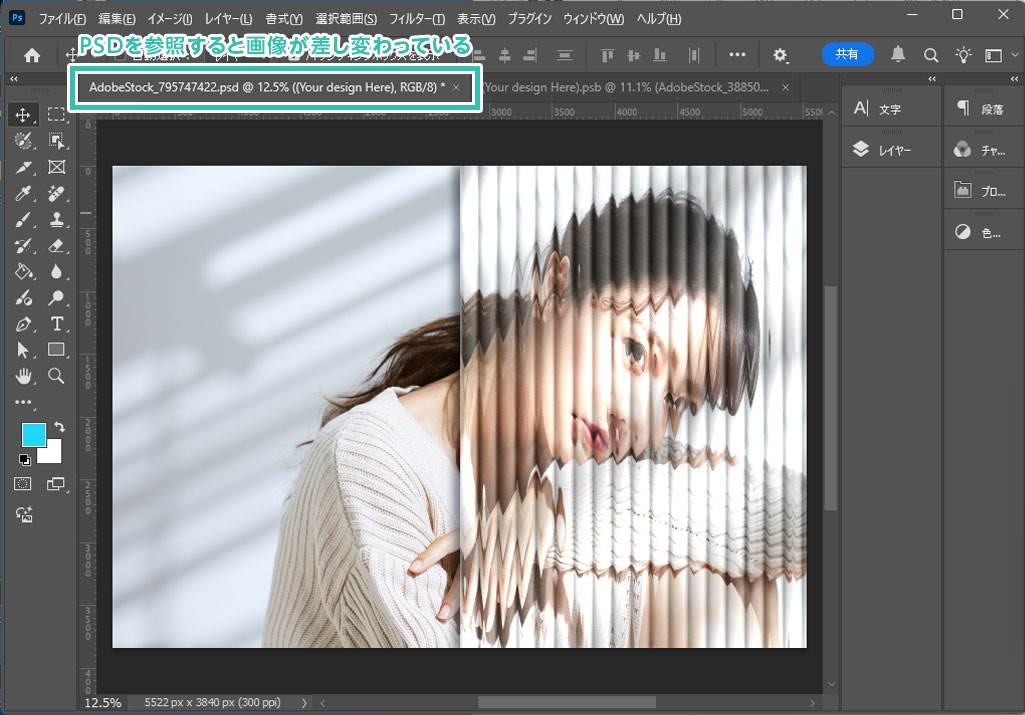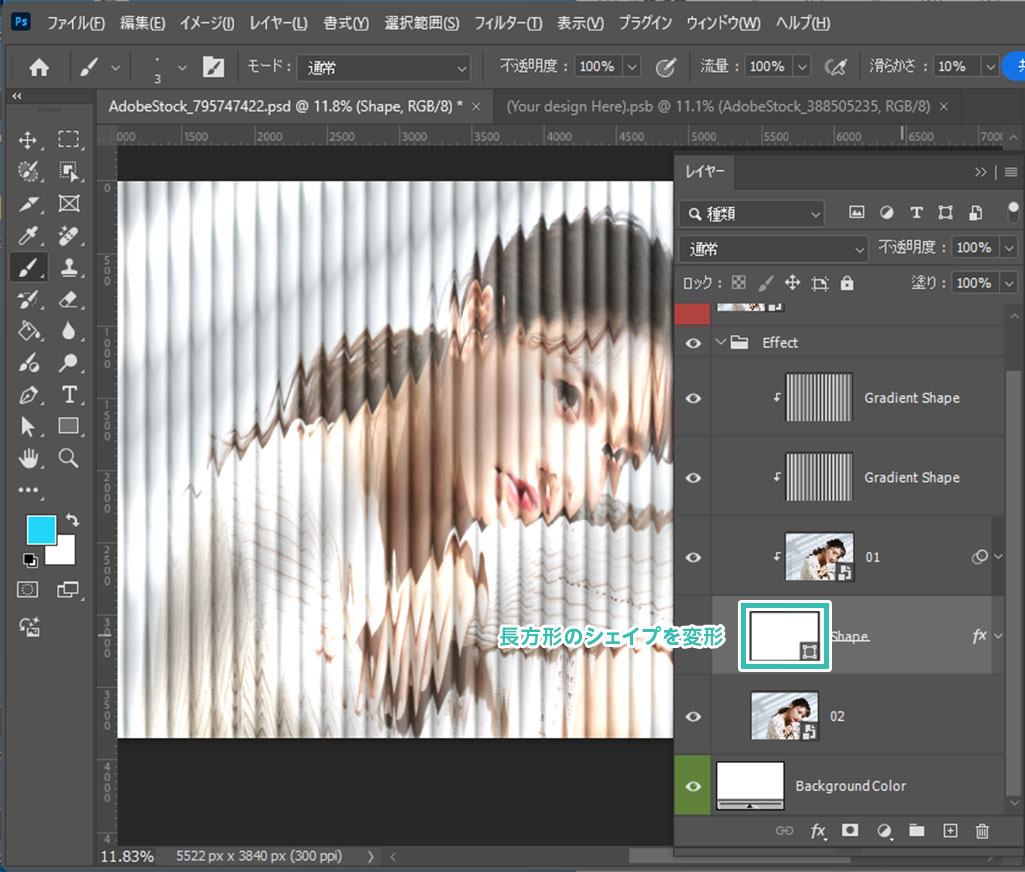Photoshop(フォトショップ)でリアルなガラス越しの表現ができるフォトエフェクトPSDの使い方と作例をフォトショ初心者の方に詳しく解説します。すりガラスや歪みガラスなど、本物のようなガラス越し表現が可能!商用利用可能なPSD素材なので安心して活用できます。
フォトショップで超手軽&高品質なガラス越しのレタッチをされたい方必見ですよ。
この記事の目次
上記の様なガラス越しの表現が1分で出来るPSDです。すりガラス、歪みガラスなど、ゼロから作るにはPhotoshopの知識や手間が必要ですが、当エフェクトPSDを使えばフォトショ初心者の方でも超簡単にサンプルの様な表現が再現できますよ!
それではPhotoshopでガラスエフェクトが追加できるPSDの使い方を解説します。
フォトショ初心者の方にも簡単に使いこなせますよ!
未導入の方はAdobe公式サイトから導入できます。(7日間の無料体験が可能)
なお、AdobeCCのプランはコチラの記事で徹底解説しています。
Black And White Monochrome Glass Water Realistic Photo Effect
サンプル画像は [ Dramatic portrait of a young beautiful girl ] を使用しました。
レイヤーパネルを参照し、[ Main Effect ] → [ YOUR IMAGE HERE ] を右クリックメニューから [ レイヤーマスクを使用しない ] にチェックを入れると全画面が摺りガラスのような表現にできますよ。
※他にも [ WaterGlass ] レイヤーを非表示にすると水滴が消せます。
[ Black And White Monochrome Glass Water Realistic Photo Effect ] は超高品質かつ高画質なすりガラスエフェクトが1分で作れるので超オススメですよ。
Glass Distortion Effect
[ 光と影の背景の若い女性のビューティーポートレート ] を使用しました。サンプルはそのまま使用していますが、人物の切り抜きをされたい方は [ 背景を削除 ] を使えば1分で実現できますよ。
その他の高品質なガラスをテーマにしたPSD素材です。
もちろん全て商用利用可能!
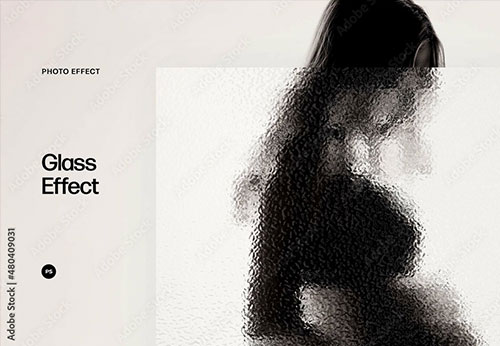


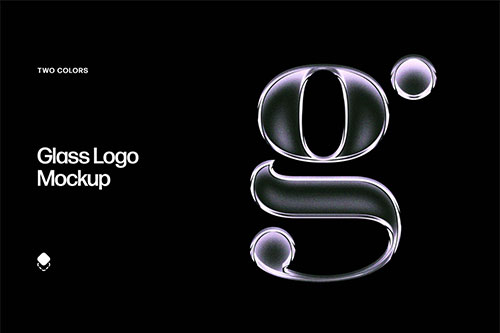

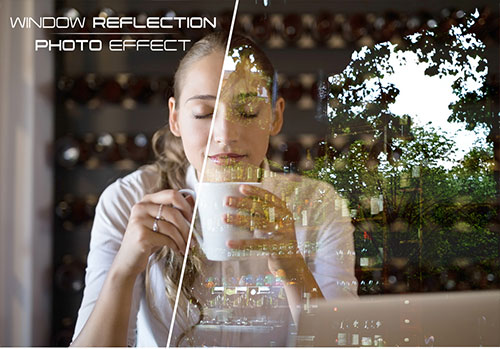
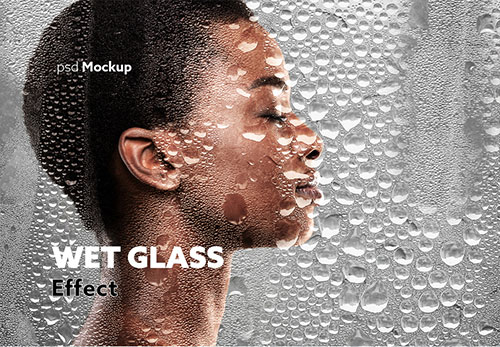
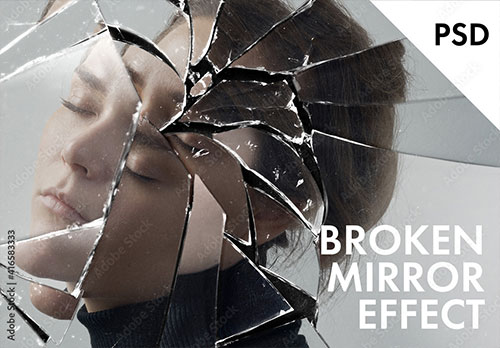
ダウンロードする
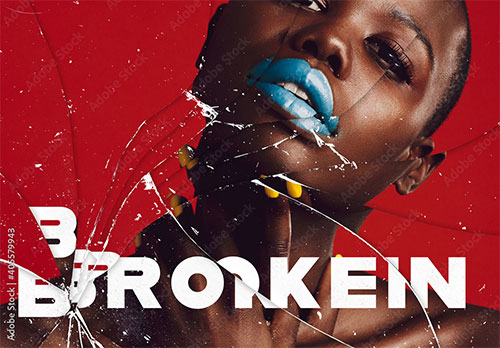
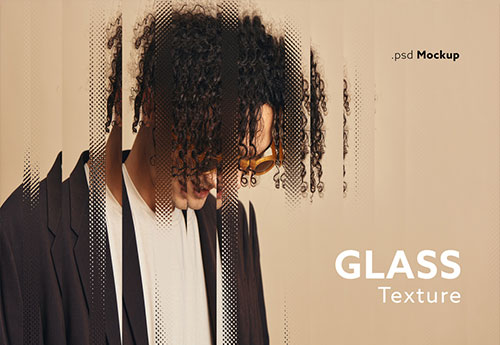
以上、Photoshop(フォトショップ)で高品質なガラス越しの表現が付与できるフォトエフェクトPSDの使い方と作例についてでした。
今回使用したエフェクトPSDは [ Black And White Monochrome Glass Water Realistic Photo Effect ] と [ Glass Distortion Effect ] の2点です。高品質かつ高画質なエフェクトなので、大型の印刷物などの解像度を必要とするコンテンツにも問題無く使えます。
スマートオブジェクト内の素材を差し替えるだけなので、フォトショ初心者の方でも1分で摺りガラスや歪みガラスなど、リアルなガラス越しの行玄が可能です!Webサイトやバナー、チラシやポスターなどの印刷物など、高品質なメインビジュアルをあっという間に作成できるので是非お試しください。
ではまた!
フォトエフェクトの完全自作方法、そして超高品質なフォトエフェクトPSDについて解説しています。
Webサイトやバナーデザイン、各種DTPやUIデザイン等、様々なクリエイティブに使えるテクニックです。
1分で作れるエフェクトPSD素材
商用利用可能で超高品質なエフェクトが1分で作れるPSD素材の使い方と作例です。
気になるサムネイル画像をクリックすれば解説記事にジャンプします。
フォトエフェクトを自作
Photoshopを使いこなして様々な質感のフォトエフェクトを作る方法を解説しています。
気になるサムネイル画像をクリックすればメイキング記事にジャンプします。
フォトショ基本操作





















バナーやUIをデザイン






様々な質感を再現








写真の雰囲気を激変させる























便利な画像加工テクニック




















機能追加・その他の機能










フォトショップのお困りごと








画像を激変!エフェクトPSD








その他Photoshop用の素材